עורך התמונות המובנה בוורדפרס מספק פונקציונליות עריכה בסיסית של חיתוך, סיבוב הפיכה והקטנה פרופורציונלית. אם לצורך עריכת התמונה נדרש שימוש בפילטרים, או שינוי תוכן התמונה על ידי הוספת טקסט או סימון מים צריך לעשות זאת לפני שמעלים את התמונה לוורדפרס.
הגישה לעורך מתבצעת דרך דף עריכת המדיה של התמונה.
התוצאה של תהליך העריכה היא תמונה חדשה שמחליפה את המקורית כקובץ המדיה אבל אינה מוחקת את התמונה המקורית והתמונה המקורית נשארת נגישה ברשת, לכן רצוי לבצע את העריכה לפני שימוש כלשהו בתמונה, או לשנות את התמונה בכל המקומות בהן היא מופיע.
יוצא הדופן הוא שימוש בתמונה בגלריה. בגלריה באופן אוטומטי תוצג התמונה החדשה.
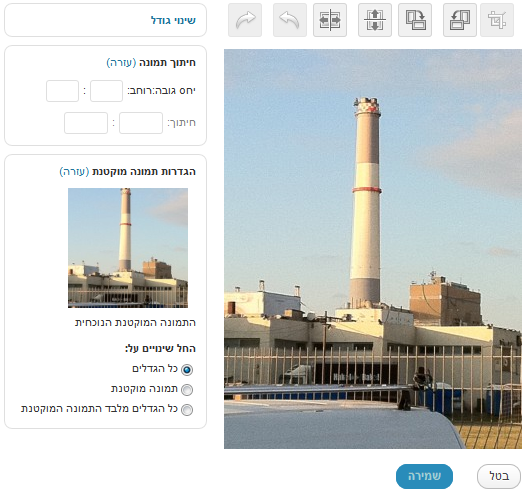
עבודה בסיסית עם העורך
בחלק הימני העליון של העורך מוצגים כפתורים הפעולות – המבצעים פעולות על התמונה המוצגת מתחתיהם.

הכפתורים מימין לשמאל: חיתוך, סיבוב 90 מעלות לשמאל, סיבוב 90 מעלות לימין, היפוך אנכי, היפוך אופקי, ביטול פעולה אחרונה, חזרה על פעולה שבוטלה.
הקטנת תמונה על ידי חיתוך
בחיתוך משתמשים בכדי להוריד מהתמונה חלקים שאיננו רוצים שיוצגו.
בכדי לבצע חיתוך צריך לסן את האזור שרוצים לחתוך וזה נעשה על ידי ביצוע קליק שמאלי וגרירה על התמונה. התוצאה תהיה אזור מסומן שיוצג באופן רגיל כאשר יתר התמונה "יוחשך".
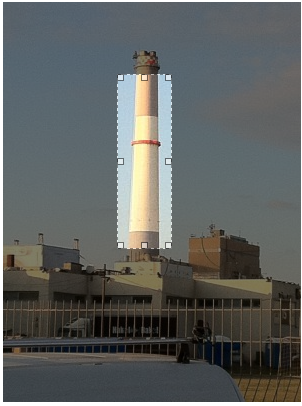
- ניתן להרחיב את האזור המסומן על ידי הקלקה על אחד הריבועים הקטנים במסגרת של האזור המסומן וגרירה שלהם.
- ניתן ליגרור את האזור המסומן לחלק אחר של התמונה על ידי קליק שמאלי על האזור וגרירה.
- ניתן לבטל את הסימון על ידי קליק שמאלי על החלק ה"מוחשך"
אחרי שסימנו לחיצה על כפתור החיתוך תראה לנו תמונה בה מופיע רק האזור המסומן

אם נבצע שמירה התמונה תחליף את הקודמת כקובץ מדיה.
הקטנת תמונה תוך שמירה על קנה מידה
צורת הקטנה זו שימושית כאשר ברצוננו להציג את כל התמונה אבל היא גדולה מדי בשביל השטח שאנחנו מקצים לה בתוכן.
בשביל לבצע שינוי כזה צריך להקליק על "שינוי גודל" מצד שמאל למעלה בעורך. ואז יוצג
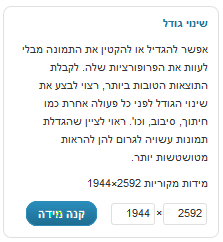
הכנסת מידת רוחב או אורך חדשה תשנה אוטומטית את המידה השניה כך שהפרופורציה המקורית של התמונה תישמר.
לחיצה על "קנה מידה" תשנה את התמונה עצמה לגודל החדש. הפעולה הזו שומרת באופן אוטומטי את התמונה החדשה שמתקבלת ומחליפה את המקורית כקובץ המדיה.
חיתוך מתקדם
ניתן לשנות את גודל האזור המסומן ברמת דיוק של פיקסלים, או לקבוע פרופורציה מסוימת לאזור
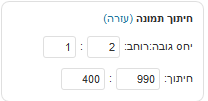
אם יחס הגובה:רוחב (למעשה זה רוחב:גובה) לא ריק, בכל פעם בה ישתנה הרוחב של האזור המסומן ישונה אוטומטית הגובה כך שהיחס ישמר. אותו הדבר נכון לשינוי הגובה.
חיתוך מציג את גודל השטח המסומן וניתן לשנות את הגודל על ידי שינוי המידות המצוינות. כלומר אם ידועות המידות מראש ניתן לקבוע אותן פה ורק להזיז את האזור המסומן על גבי התמונה.
ישנם גם קיצורי מקלדת:
- Shift+מקשי החצים : להזיז בפיקסל אחד כל פעם
- Shift+מקשי החצים : להזיז בפיקסל אחד
- Ctrl+מקשי החצים : להזיז ב-10 פיקסלים כל פעם
- Ctrl+Shift+מקשי החצים : להגדיל או להקטין בפיקסל אחד כל פעם
- Shift + גרירה עם העכבר: שמירה על הפרופורציות
קביעת גדלי התמונות עליהם יחולו השינויים
כפי שמצוין בהגדרות המדיה, וורדפרס מיצר באופן אוטומטי שלוש גרסאות מוקטנות לתמונה המקורית – קטנה בינונית וגדולה. בעוד שהגירסאות הבינונית והגדולה מיוצרות על ידי הקטנה פרופורציונלית של התמונה המקורית, הגירסא המוקטנת עשויה להיות מיוצרת על ידי חיתוך והיא אינה פרופורציונלית לתמונה המקורית.
בתהליך עריכת התמונה ניתן לקבוע האם השינויים יוחלו על כל הגירסאות, רק על המוקטנת, או רק על האחרות.
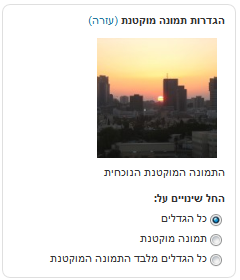
שחזור תמונה
מאחר והתמונה המקורית נשמרת גם לאחר העריכה ניתן לשחזר אותה (למעשה לשיך אותה מחדש לקובץ המדיה). השחזור לא מוחק את הגרסאות שנוצרו לפני השחזור ואם נעשה בהן שינוי מחוץ לגלריות יהיה צריך לשנות ידנית את כל המקומות האלו.
